PHP 편집자 Youzi가 회색이고 액세스할 수 없는 Win7 폴더 문제를 해결하는 방법을 알려드립니다! Win7 시스템에서 폴더가 회색으로 바뀌고 접근할 수 없는 상황에 직면하면 우리는 혼란스럽고 불안감을 느낄 수 있습니다. 이 문제는 폴더 속성이 잘못 설정되었거나 폴더 권한이 제한되었을 때 자주 발생합니다. 걱정하지 마세요. 폴더에 대한 전체 액세스 권한을 다시 얻을 수 있는 몇 가지 간단한 단계를 통해 이 문제를 해결할 수 있습니다. 다음으로는 Win7 폴더가 회색으로 접근이 안되는 문제에 대한 해결방법을 자세히 소개해드리겠습니다!
win7 폴더가 회색으로 표시되어 액세스할 수 없는 경우 해결 방법
1. 먼저 Windows 폴더를 찾아 마우스 오른쪽 버튼으로 클릭한 후 "속성"을 클릭하세요.
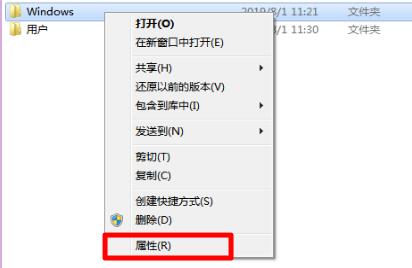
2. 그런 다음 위의 "보안" 탭을 클릭한 다음 "고급"을 클릭하세요.
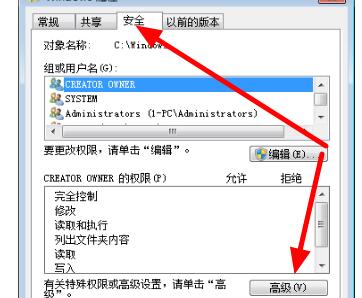
3. Windows 고급 보안 설정에서 "소유자"를 선택하고 아래의 "편집"을 클릭하세요.
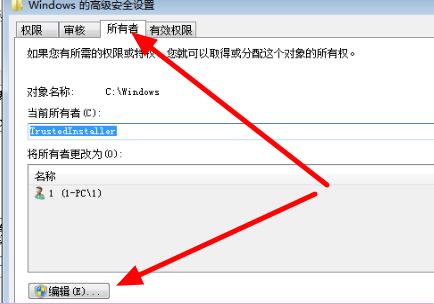
4. 그런 다음 관리자를 선택하고 "하위 컨테이너 및 개체 소유자 교체"를 선택한 다음 "확인"을 클릭하세요.
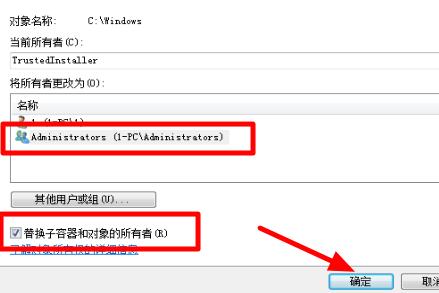
5. 설정이 완료되면 Windows 보안 속성 패널로 돌아가서 "편집"을 선택하세요.
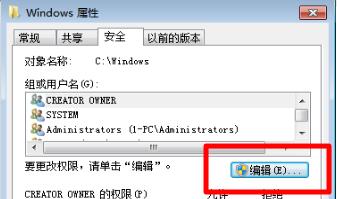
6. 마지막으로 관리자를 선택하고 아래의 모든 권한을 확인하세요.
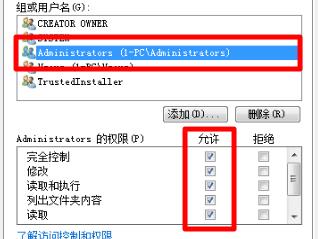
위 내용은 win7 폴더가 회색으로 표시되어 접근할 수 없으면 어떻게 해야 합니까? win7 폴더가 회색으로 변하는 솔루션의 상세 내용입니다. 자세한 내용은 PHP 중국어 웹사이트의 기타 관련 기사를 참조하세요!